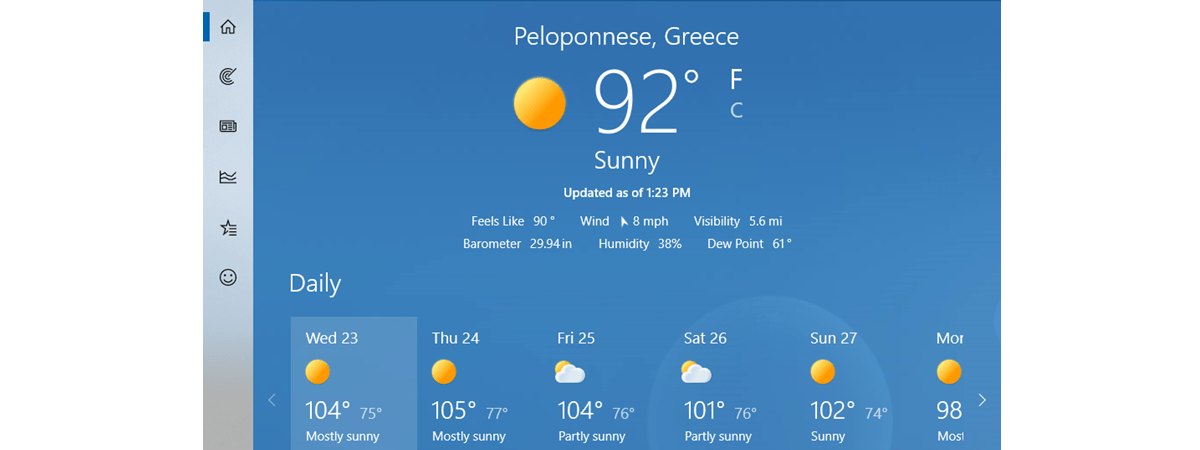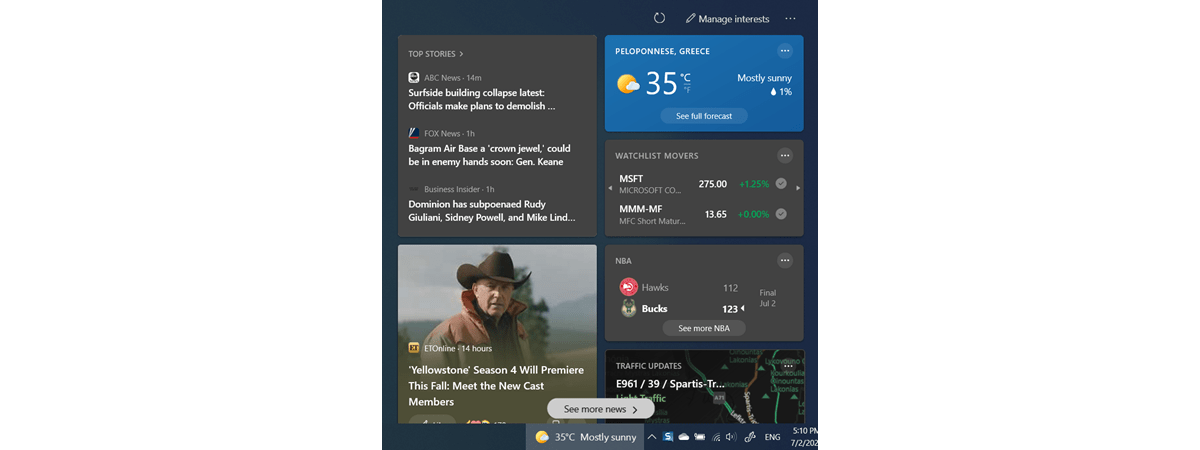
Te întrebi cum să elimini prognoza Meteo din bara de activități în Windows 10 sau Windows 11? De-a lungul timpului, Microsoft s-a folosit de actualizările Windows pentru a introduce mai multe elemente controversate în sistemele sale de operare, iar unul dintre aceste elemente este widgetul Meteo (Weather). În timp ce unii, inclusiv subsemnata, îl consideră util, acesta ocupă spațiu prețios și se mai și declanșează din greșeală uneori, așa că este normal să te întrebi cum să elimini prognoza Meteo din bara de activități în Windows 10 și Windows 11. Indiferent de sistemul de operare pe care îl folosești, în acest ghid îți arătăm cum să scapi de widgetul Meteo de pe bara de activități. Hai să începem:
Cum elimini prognoza Meteo din bara de activități în Windows 11
În Windows 11, widgetul Meteo este afișat în partea stângă a barei de activități, în colțul din stânga jos al ecranului. Dacă apeși pe el, apare panoul Widgeturi din Windows 11, care afișează toate widgeturile tale preferate. Însă panoul Widgeturi poate apărea și atunci când pur și simplu treci cu mouse-ul peste pictograma Meteo, ceea ce poate deveni o problemă dacă îți odihnești mouse-ul acolo din greșeală.

Panoul Widgeturi apare uneori din greșeală
Dacă vrei să știi cum să scapi de prognoza Meteo de pe bara de activități din Windows 11, răspunsul este simplu: Setările pentru bara de activități.
Pentru a le accesa, poți să deschizi aplicația Setări (Windows + I) și să accesezi Personalizare > Bară de activități. Totuși, cel mai simplu este să dai clic dreapta sau să apeși și să ții apăsat pe bara de activități, iar apoi să apeși pe singura opțiune disponibilă: Setări pentru bara de activități.

Accesează Setările pentru bara de activități în Windows 11
În lista Elementele barei de activități afișată în partea de sus a ferestrei Bară de activități, apasă pe comutatorul din dreptul opțiunii Widgeturi pentru a-l dezactiva.
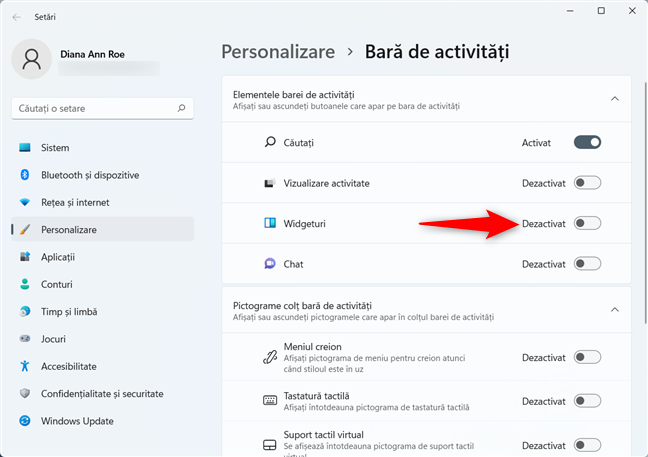
Cum elimini prognoza Meteo din bara de activități în Windows 11
Pictograma Meteo este eliminată imediat de pe bara de activități din Windows 11.
SFAT: Dacă vrei să continui personalizarea barei de activități din Windows 11, citește ghidul nostru despre cum adaugi sau elimini pictograme din bara de activități în Windows 11.
Cum elimini prognoza Meteo din bara de activități în Windows 10
În Windows 10, prognoza este afișată în partea dreaptă a barei de activități, lângă zona de notificare. Dacă apeși sau ții cursorul deasupra ei, se deschide widgetul „Știri și subiecte de interes” (News and interests) care este disponibil în limba engleză.

Pictograma pentru vreme deschide widgetul Știri și subiecte de interes
Ai câteva opțiuni dacă vrei să dezactivezi vremea afișată în bara de activități din Windows 10: o poți minimiza pentru a arăta o mică pictogramă ziar în locul prognozei sau o poți ascunde complet. Să vedem cum funcționează fiecare dintre acestea.
Cum elimini complet prognoza Meteo din bara de activități în Windows 10
Pentru a scăpa de prognoza de pe bara de activități a Windows 10, trebuie să dezactivezi complet widgetul „Știri și subiecte de interes”. Mai întâi, dă clic dreapta sau apasă și ține apăsat pe bara de activități pentru a-i deschide meniul contextual. Apoi, apăsă sau ține cursorul pe opțiunea „Știri și subiecte de interes” și selectează Dezactivare.

Cum dezactivezi complet vremea din bara de activități în Windows 10
Pictograma dispare imediat din bara de activități.
Cum elimini prognoza Meteo din bara de activități înlocuind-o cu o pictogramă ziar în Windows 10
Dacă vrei să păstrezi scurtătura „Știri și subiecte de interes” (News and interests) din bara de activități, dar nu și prognoza, o poți înlocui cu o altă pictogramă, urmând instrucțiunile simple din această secțiune.
Apasă pe pictograma pentru vreme pentru a deschide panoul „Știri și subiecte de interes”. Găsește caseta cu informații despre vreme și apasă pe butonul More options (...) - Mai multe opțiuni - din colțul său din dreapta sus. Apoi, apasă pe „Hide weather card” (Ascunde cardul meteo) din meniul care apare.
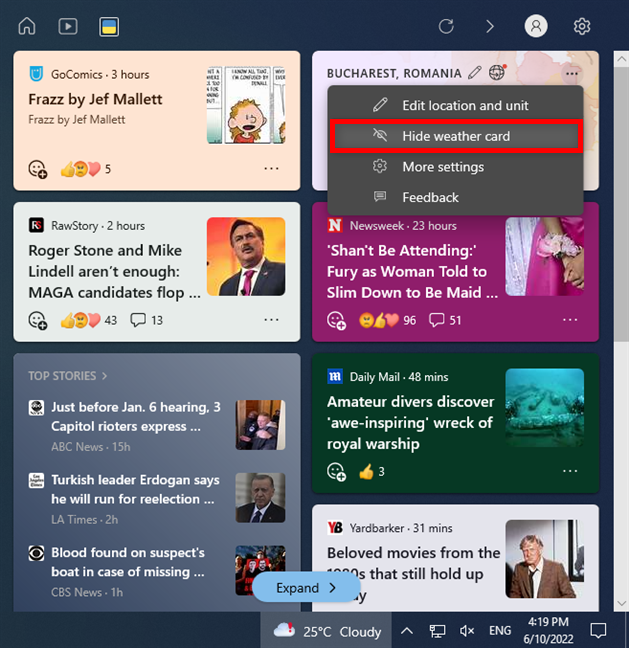
În Windows 10, elimină vremea de pe bara de activități înlocuind-o cu o pictogramă ziar
Confirmă-ți alegerea în fereastra pop-up apăsând pe butonul Hide card (Ascunde cardul).
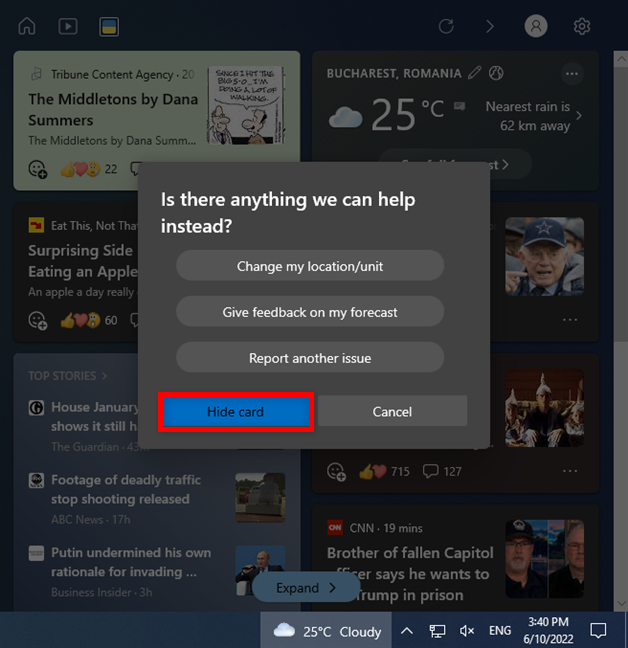
Apasă pe Hide card pentru a dezactiva vremea de pe bara de activități din Windows 10
Alternativ, poți să apeși pe pictograma Settings (Setări) din „Știri și subiecte de interes” și apoi să accesezi Information cards (Carduri cu informații) în meniul care apare.

Accesează Information cards din meniul Settings
În meniul Information cards (Carduri cu informații), apasă pe comutatorul de lângă „Show Weather Card” (Afișare card meteo) pentru a-l dezactiva. De îndată ce faci asta, poți vedea cum o pictogramă ziar înlocuiește prognoza în bara ta de activități.
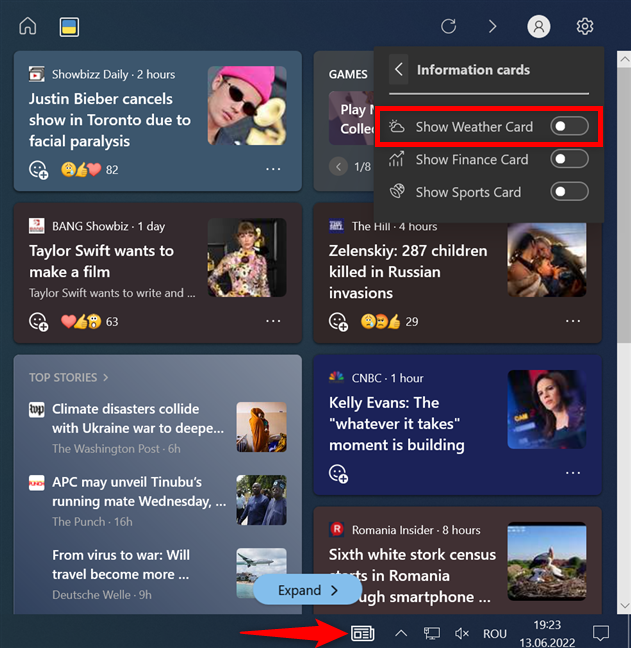
Cum scapi de vremea din bara de activități înlocuind-o
SFAT: Prognoza meteo de pe bara de activități poate fi frustrantă din mai multe motive. Dacă folosește scala de temperatură greșită, iată cum faci vremea din Windows 10 să afișeze temperaturile în °C sau °F.
De ce ai eliminat prognoza Meteo din bara de activități în Windows 11 sau Windows 10?
Eu uit mereu să verific prognoza zilnică, așa că widgetul Meteo mi se pare util pe ambele sisteme de operare. Cu toate acestea, este puțin mai enervant în Windows 10, unde îl poți declanșa cu ușurință accidental, așa că am fost nevoită să-l dezactivez pe acest sistem de operare. Tu de ce ai eliminat vremea din bara de activități? Aveai nevoie de mai mult spațiu pe bara de activități? Folosești Windows 10 sau Windows 11? Spune-mi în comentariile de mai jos.


 24.06.2022
24.06.2022